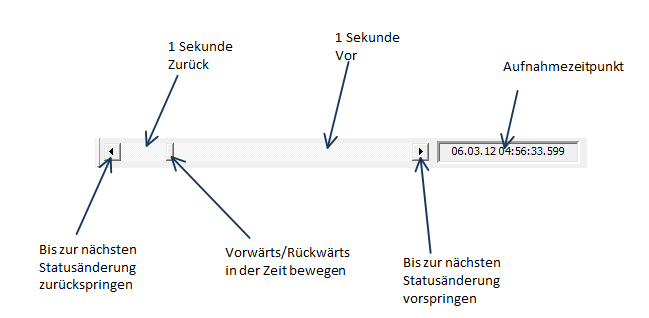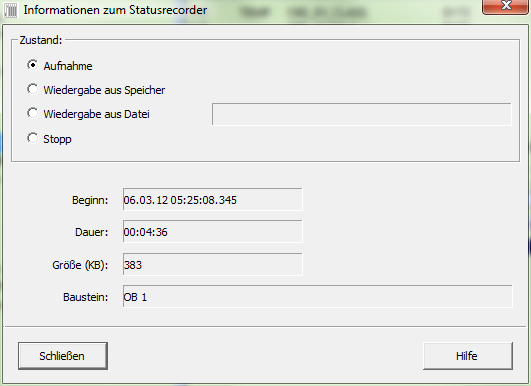S5/S7 für Windows:Statusrecorder: Unterschied zwischen den Versionen
Axel (Diskussion | Beiträge) (→Status im Oszilloskop anzeigen) |
Axel (Diskussion | Beiträge) (→Status im Oszilloskop anzeigen) |
||
| Zeile 32: | Zeile 32: | ||
→[[FB-Status mit Lokalvariablen im Oszilloskop darstellen]] | →[[FB-Status mit Lokalvariablen im Oszilloskop darstellen]] | ||
| + | |||
| + | == Weitere Beispiele == | ||
| + | |||
| + | [[Zusammenspiel zwischen LogView,OsciCAM®,Statusrecorder und Oszilloskop|→Zusammenspiel zwischen LogView,OsciCAM®,Statusrecorder und Oszilloskop]] | ||
Version vom 18. März 2012, 06:58 Uhr
Inhaltsverzeichnis
Übersicht
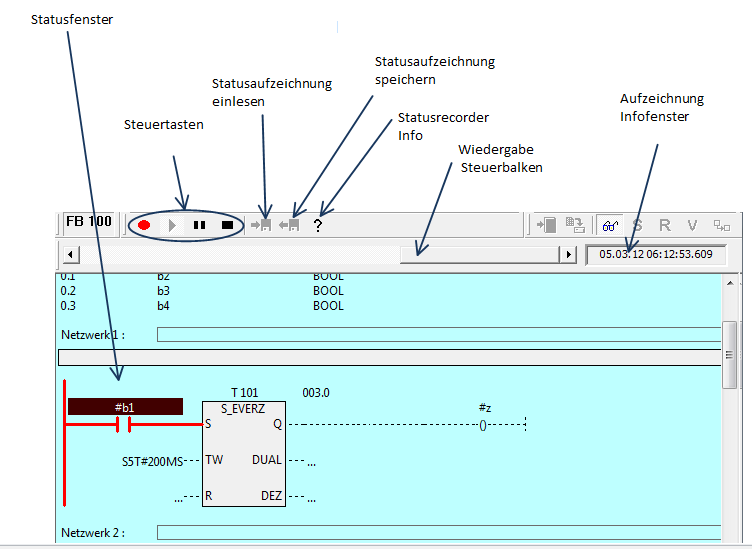
Status aufnehmen
- Aktivieren Sie den Bausteinstatus.
- Betätigen Sie während einer Bausteinstatus Anzeige die Aufnahmetaste.
- Im Aufzeichnung Infofenster wird jetzt die Aufnahmedauer und die Größe der Aufzeichnung in Kilobyte angezeigt.
- Wenn Sie die Aufzeichnung beenden möchten, betätigen Sie die Stoptaste.
- Sie können von mehreren Bausteinen gleichzeitig den Bausteinstatus aufnehmen, die Wiedergabe erfolgt dann Synchron.
- Sie können die Aufzeichnung in einer Datei abspeichern.
Status wiedergeben
- Nach erfolgter Aufnahme oder nach Einlesen einer Aufzeichnungsdatei
können Sie mit der Wiedergabetaste den Bausteinstatus wiedergeben.
- Nach Betätigen der Wiedergabetaste wird der aufgenommene Status in Echtzeit wiedergegeben.
- Im Aufzeichnung Infofenster wird der Zeitpunkt der Aufzeichnung angezeigt.
- Durch Betätigen der Pause Taste wird die Wiedergabe angehalten.
- Funktionen des Wiedergabe Steuerbalkens :
Status im Oszilloskop anzeigen
Sie können nachträglich Werte aus dem gespeicherten Status im Oszilloskop anzeigen.
Hierzu ziehen Sie die Messspitze des Oszilloskop Kanales auf den gewünschten Wert.![]()
Der Cursor des Oszilloskops ist jetzt mit dem Statusrecorder synchron. Wenn Sie den Cursor im Oszilloskop bewegen, wird auch der Zeitpunkt im Statusrecorder entsprechend mitbewegt. Wenn Sie umgekehrt im Statusrecorder den Steuerbalken bewegen, bewegt sich der Cursor im Oszilloskop mit.
→VAT-Status Aufzeichnung im Oszilloskop darstellen
→FB-Status mit Lokalvariablen im Oszilloskop darstellen
Weitere Beispiele
→Zusammenspiel zwischen LogView,OsciCAM®,Statusrecorder und Oszilloskop